Heim >Computer-Tutorials >Computerwissen >Was soll ich tun, wenn Win10 langsam in das System gelangt?
Was soll ich tun, wenn Win10 langsam in das System gelangt?
- WBOYWBOYWBOYWBOYWBOYWBOYWBOYWBOYWBOYWBOYWBOYWBOYWBnach vorne
- 2024-02-12 16:20:04955Durchsuche
Heutzutage entscheiden wir uns alle zuerst für Solid-State-Laufwerke. Der größte Vorteil von Solid-State-Laufwerken gegenüber mechanischen Festplatten ist die schnelle Lese- und Schreibgeschwindigkeit, insbesondere wenn der Computer eingeschaltet ist Es dauert 10 Sekunden, bis das auf dem Solid-State-Laufwerk installierte System erfolgreich auf den Desktop gelangt. Wenn Ihr Computer also nicht mit einem Solid-State-Laufwerk ausgestattet ist, dauert es normalerweise mindestens 30 bis 40 Sekunden. Es wird empfohlen, ein Solid-State-Laufwerk zu installieren, um die beste Startgeschwindigkeit, Systemflüssigkeit sowie die Ladegeschwindigkeit von Software und Spielen zu erzielen.
Nehmen Sie als Beispiel ein Solid-State-Laufwerk. Der Computer startet zunächst in etwa 10 Sekunden, aber nach einiger Zeit startet der Computer immer langsamer Ist. Wie kann man also das Problem des langsamen Computerstarts lösen? Lassen Sie uns die Gründe und Lösungen für die langsame Startgeschwindigkeit von Win10-Computern teilen.
Grund 1: Die Software startet automatisch beim Start
Bevor wir das Problem lösen, dass die Software beim Start automatisch startet, legen wir zunächst die Anzahl der Prozessoren fest. Klicken Sie zunächst mit der rechten Maustaste auf das Menü „Start“ und wählen Sie „Ausführen“, wie in der Abbildung unten gezeigt.
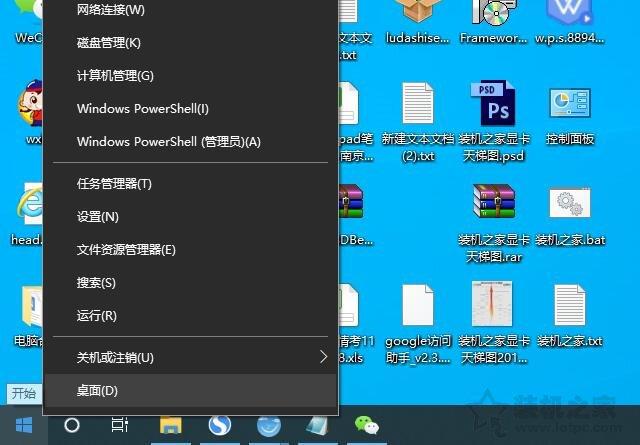
Geben Sie „msconfig“ in das laufende Eingabefeld ein, um die Systemkonfiguration einzugeben.
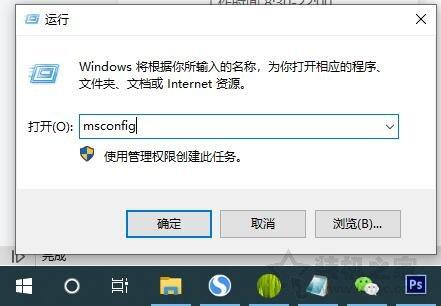
Klicken wir zunächst in den Startoptionen auf „Erweiterte Optionen“.
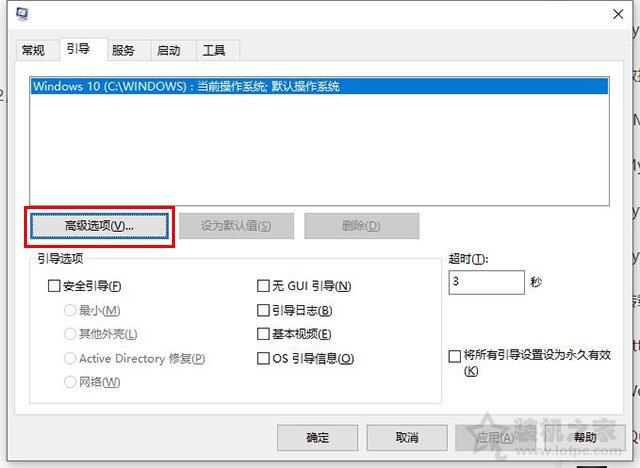
Wählen Sie die größte Zahl (Kern) für die Anzahl der Prozessoren aus und klicken Sie auf OK, wie in der Abbildung unten gezeigt.
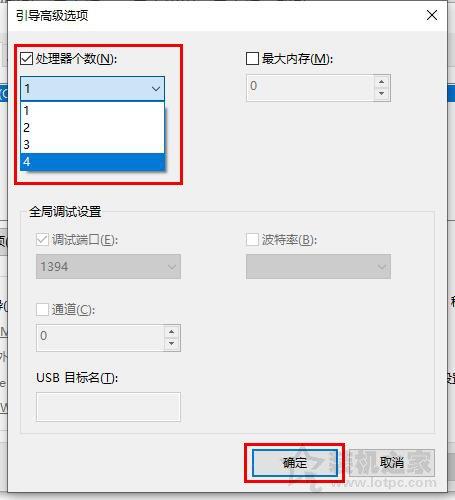
Klicken Sie erneut auf „Übernehmen“.
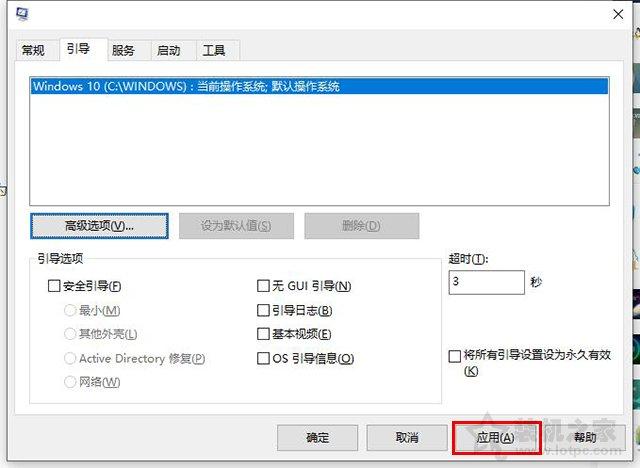
Als nächstes deaktivieren Sie die selbststartende Software beim Booten. Wechseln Sie zur Registerkarte „Start“ und öffnen Sie den Task-Manager.
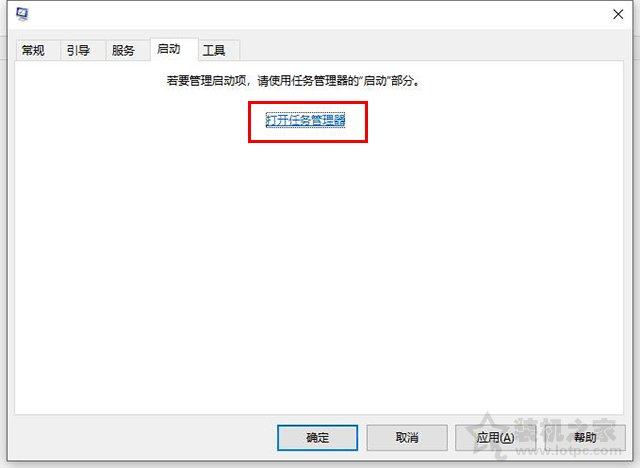
Klicken Sie im Task-Manager auf die Registerkarte „Start“, suchen Sie nach der installierten Drittanbieter-Software, z. B. Thunder, und klicken Sie auf „Deaktivieren“, um zu verhindern, dass sie beim Booten automatisch gestartet wird. Nachdem Sie alle automatischen Startprogramme nacheinander deaktiviert haben, wird der Status als „Deaktiviert“ angezeigt.
Hinweis: Der Task-Manager kann auch mit der Tastenkombination Strg + Alt + Entf geöffnet werden.
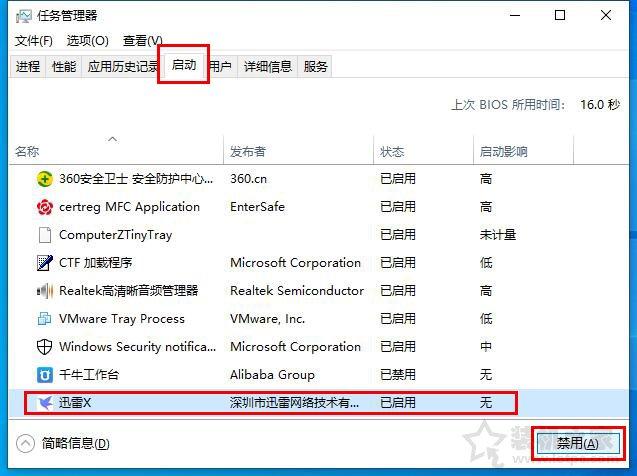
Deaktivieren Sie sämtliche Software von Drittanbietern in den Startoptionen. Diese Software wird nach dem Booten nicht automatisch gestartet und geöffnet, um festzustellen, ob sich die Startgeschwindigkeit erheblich ändert.
2. Aktivieren Sie den Schnellstart
Zuerst öffnen wir die Systemsteuerung, ändern den Anzeigemodus auf „Große Symbole“ und klicken auf „Energieoptionen“, wie im Bild unten gezeigt.
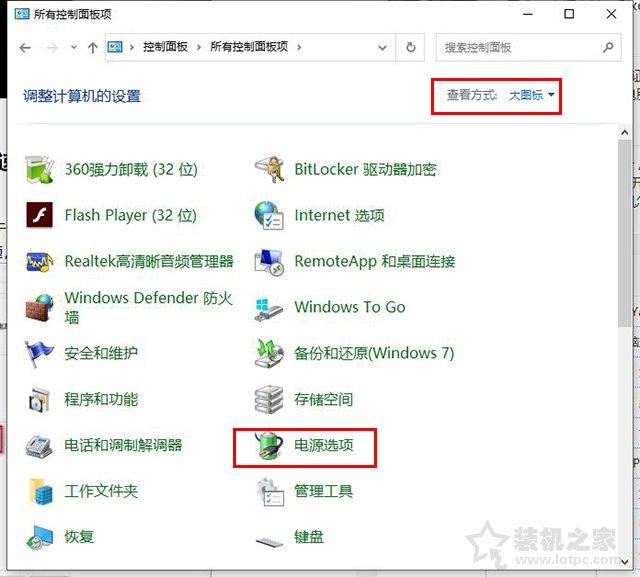
Klicken Sie auf „Auswählen, was die Ein-/Aus-Tasten tun sollen“, wie im Bild unten gezeigt.
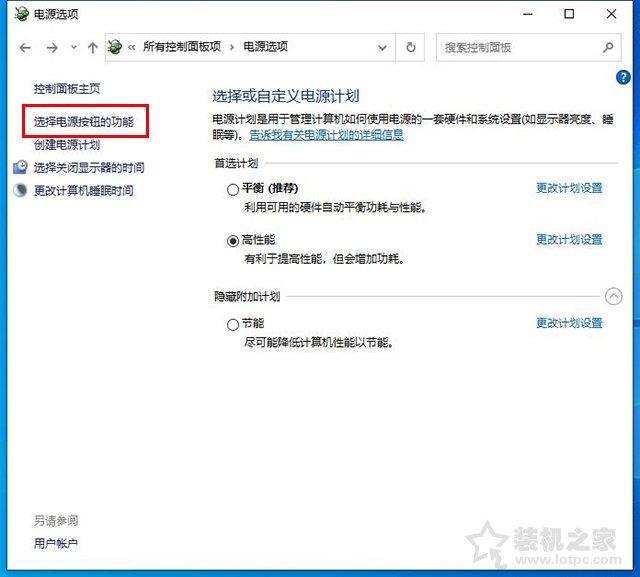
Wenn die Einstellungen zum Herunterfahren nicht geändert werden können, klicken wir zunächst auf „Derzeit nicht verfügbare Einstellungen ändern“, wie im Bild unten gezeigt.
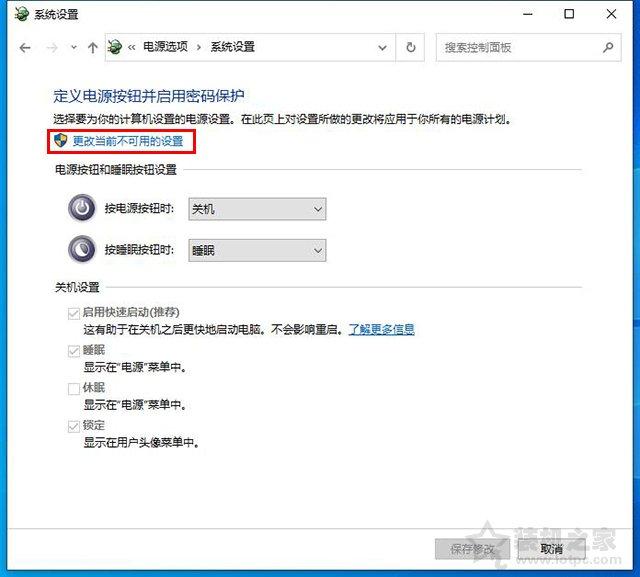
Aktivieren Sie in den Einstellungen zum Herunterfahren einfach das Kontrollkästchen vor „Schnellstart aktivieren (empfohlen)“. Wenn „Schnellstart aktivieren“ standardmäßig aktiviert ist, machen Sie sich darüber keine Sorgen.
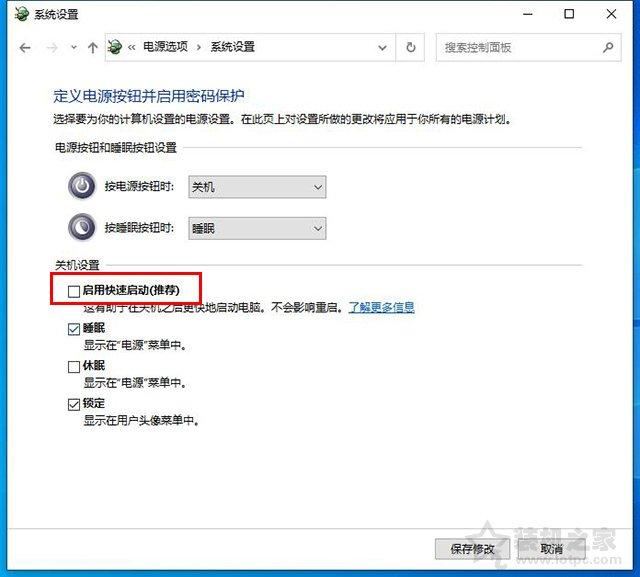
Klicken Sie mit der rechten Maustaste auf das Menü „Start“, klicken Sie auf „Ausführen“, geben Sie während der Ausführung den Befehl „gpedit.msc“ ein und klicken Sie auf „OK“.
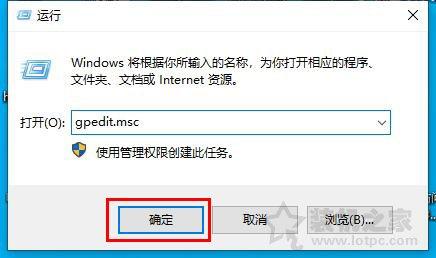
Klicken Sie links unter „Computerkonfiguration“ auf „Administrative Vorlagen“ – „System“ – „Herunterfahren“, suchen Sie im rechten Fenster nach „Für die Verwendung des Schnellstarts erforderlich“ und doppelklicken Sie zum Aufrufen.
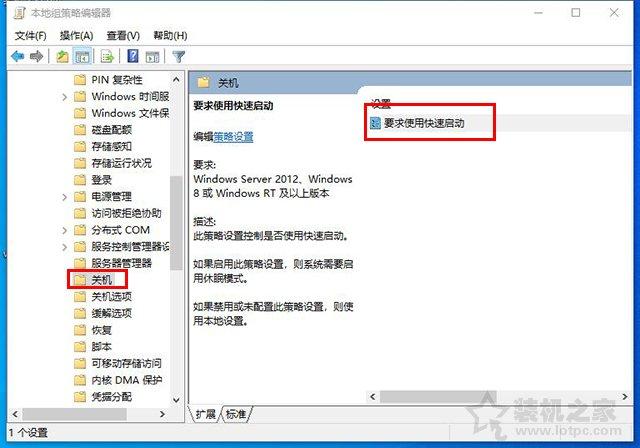
Sie werden aufgefordert, den Schnellstart zu verwenden. Wählen Sie „Aktiviert“ und klicken Sie zum Schließen auf „OK“.
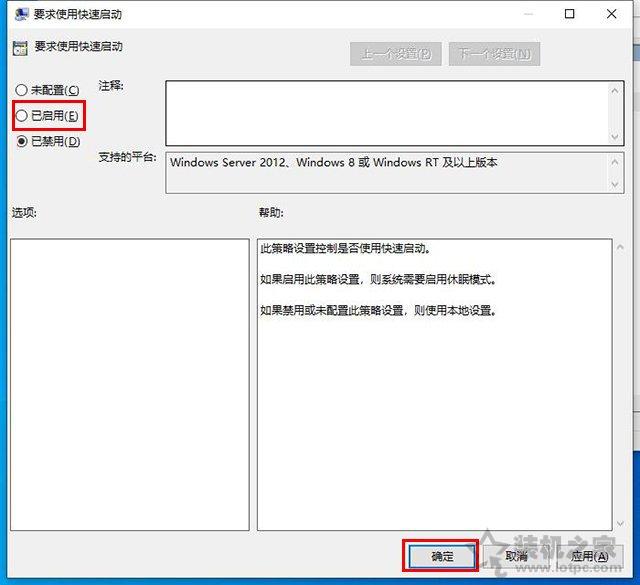
Starten Sie den Computer neu und testen Sie ihn.
3. Sind mehrere Antivirensoftware installiert?
Der langsame Start kann auch auf die Installation mehrerer Antivirensoftware oder ihrer Komponenten zurückzuführen sein , 360 Security 1 Guard, Kingsoft Anti-Virus-Software, Baidu Anti-Virus-Software usw. Es reicht aus, eine davon zu behalten und alle überschüssigen Softwareprogramme wie Master Lu zu deinstallieren Sie werden es grundsätzlich nicht mehr verwenden. Daher wird empfohlen, diese Art von Software zu deinstallieren.
4. Langsame Startgeschwindigkeit durch Grafikkartentreiber
Sie glauben es vielleicht nicht, aber der Grafikkartentreiber kann dazu führen, dass die Boot-Geschwindigkeit langsamer wird. Das kommt aus eigener Erfahrung vor! Ich war dumm und habe den Grafikkartentreiber aktualisiert, was dazu führte, dass der Computer mit einem schwarzen Bildschirm startete und die Startgeschwindigkeit deutlich langsamer wurde. Ich habe die Grafikkarte deinstalliert und den Grafikkartentreiber neu installiert.
Das Deinstallieren des Treibers einer separaten Grafikkarte ist sehr einfach. Klicken Sie mit der rechten Maustaste auf „Dieser PC“ und klicken Sie auf „Verwalten“, wie in der Abbildung unten gezeigt.
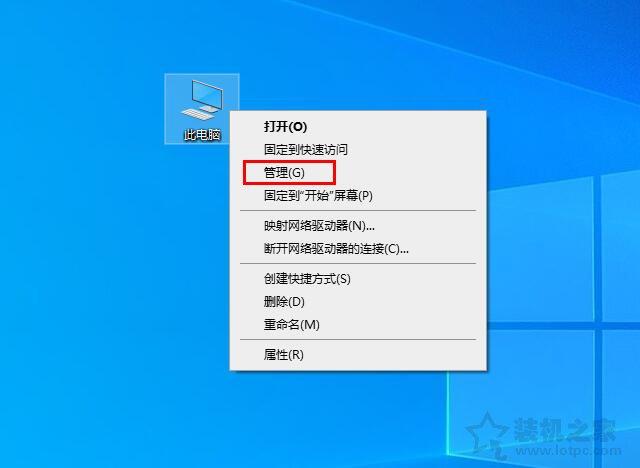
In der Computerverwaltungsoberfläche klicken wir auf „Geräte-Manager“, erweitern „Anzeigeadapter“, suchen das unabhängige Grafikkartengerät, klicken mit der rechten Maustaste und wählen „Gerät deinstallieren“ (wenn Sie eine separate Grafikkarte und eine haben). integrierte Grafikkarte, wenn Sie sie nicht trennen können. Um herauszufinden, welche die separate Grafikkarte oder die integrierte Grafikkarte ist, können Sie sie deinstallieren und neu installieren (wie in der Abbildung unten gezeigt).
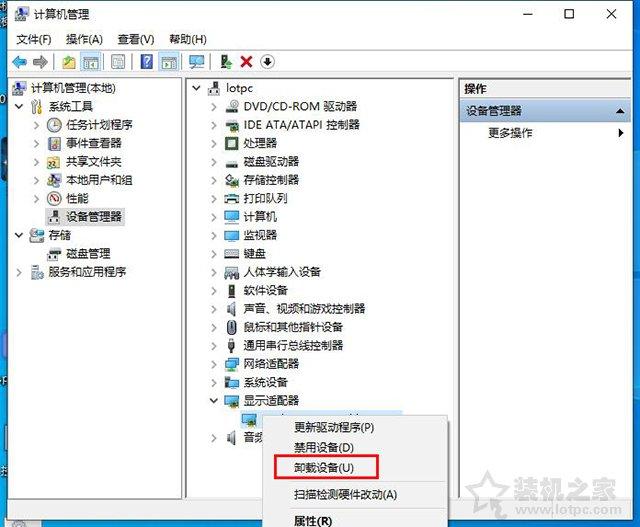
Markieren Sie „Treibersoftware für dieses Gerät löschen“ und klicken Sie auf „Deinstallieren“, um den unabhängigen Grafiktreiber zu deinstallieren, wie im Bild unten gezeigt.
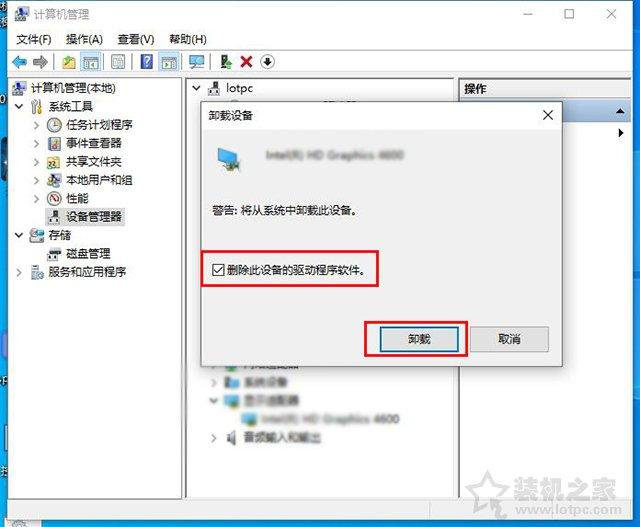
Gehen Sie auf die offizielle Website, um den entsprechenden Grafikkartentreiber herunterzuladen und neu zu installieren, oder verwenden Sie Treiberinstallationssoftware wie Driver Wizard, Driver Life oder Master Lu, um den Grafikkartentreiber neu zu installieren, wenn Sie zuvor die neueste Version installiert haben des Grafikkartentreibers können Sie versuchen, eine ältere Version zu installieren.
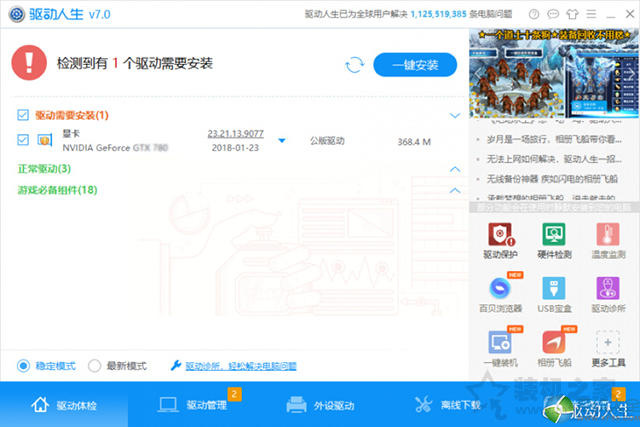
Es wird empfohlen, das System und die Treiber nicht zufällig zu aktualisieren. Manchmal können bei neuen Systempatches oder Treibern Fehler oder Kompatibilitätsprobleme auftreten. Deaktivieren Sie am besten Windows-Updates und deaktivieren Sie den Windows-Update-Dienst.
5. Defragmentieren Sie die Festplatte und bereinigen Sie den Datenmüll mit 360°.
Wir klicken auf „Dieser Computer“, klicken in diesem Computer mit der rechten Maustaste auf „Lokales Laufwerk C“, das ist der Systemlaufwerksbuchstabe, und wählen „Eigenschaften“. , wie in der Abbildung unten gezeigt.
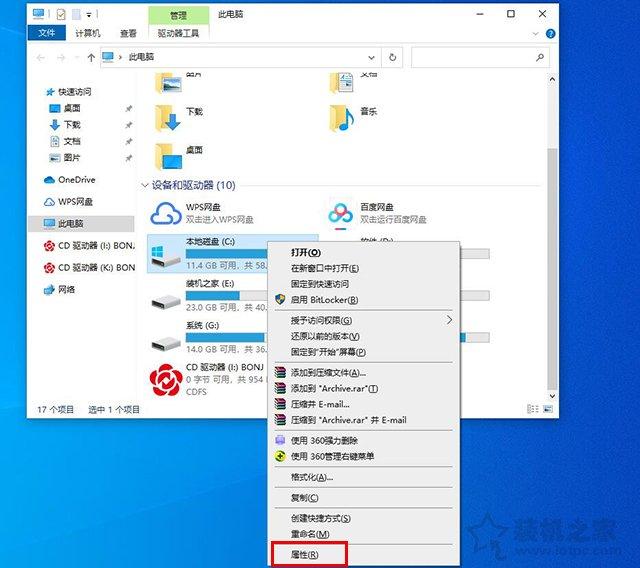
Klicken Sie auf „Datenträgerbereinigung“.
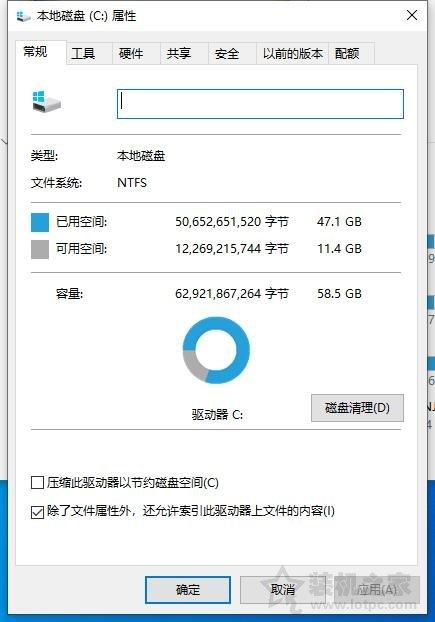
Markieren Sie alle Dateien, die Sie löschen möchten, und klicken Sie auf „OK“.
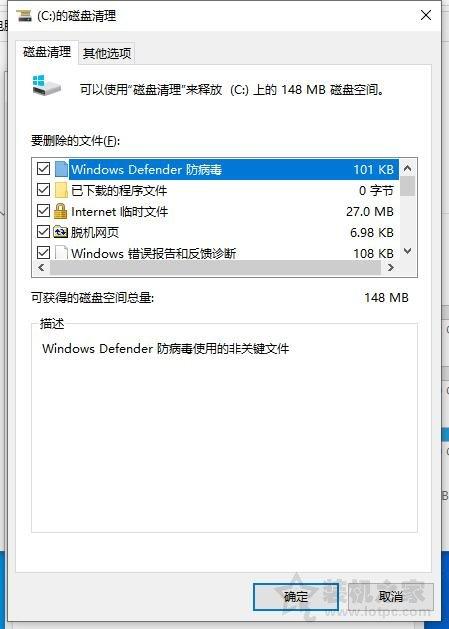
Warten, bis die Reinigung abgeschlossen ist.
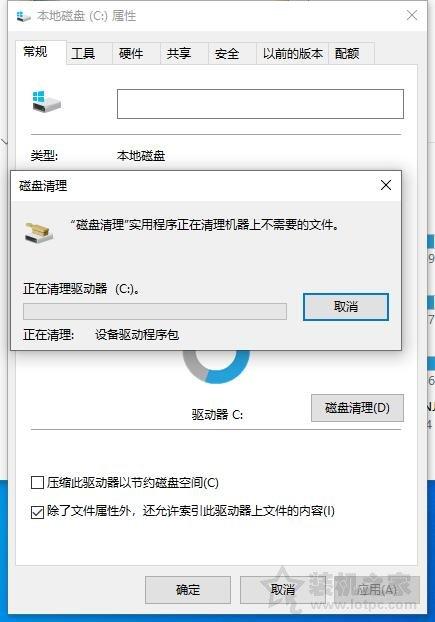
Es wird empfohlen, häufig Software wie 360 zu verwenden, um Cache- und Junk-Dateien zu löschen.
6. Die mechanische Festplatte hat fehlerhafte Sektoren oder Solid-State-Probleme, die dazu führen, dass der Computer langsam startet.
Ob die mechanische Festplatte als Hauptlaufwerk oder als sekundäre Festplatte verwendet wird, wenn die mechanische Festplatte fehlerhafte Sektoren aufweist , führt dies dazu, dass der Computer langsamer startet. Das sekundäre Laufwerk ist nicht das Hauptlaufwerk. Sie können versuchen, die mechanische Festplatte auszustecken und nur das Solid-State-Laufwerk zu belassen, um zu sehen, ob der Computer schneller startet. Es ist nicht auszuschließen, dass ein Problem mit dem Solid State vorliegt, das die langsame Boot-Geschwindigkeit verursacht.
7. Optimieren Sie die Startgeschwindigkeit weiter.
1 Es wird empfohlen, dass das Solid-State-Laufwerk die 4K-Ausrichtung übernimmt.
2. Installieren Sie das Win10-Betriebssystem mithilfe der UEFI-Boot- und GPT-Partitionstabelle.
Das obige ist der detaillierte Inhalt vonWas soll ich tun, wenn Win10 langsam in das System gelangt?. Für weitere Informationen folgen Sie bitte anderen verwandten Artikeln auf der PHP chinesischen Website!
In Verbindung stehende Artikel
Mehr sehen- Wie komme ich beim Booten von Win10 in den abgesicherten Modus?
- Win10-Installationsschlüssel
- Zusammenfassung der fehlgeschlagenen Softwareinstallation auf einem Linux-System
- Grafische Demonstration des Winpewin7-Systeminstallations-Tutorials
- So überspringen Sie die Treiberinstallation in der reinen Version von Win7

